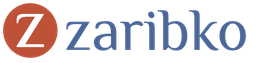Как настроить цифровое телевидение DVB-T2. Как поймать телевидение на даче
Доступная всем телезрителям установка тв антенны позволяет получить цифровое телевидение в Москве, эфирное вещание ведётся в стандарте dvb-t2. Аналоговая система трансляции уходит в прошлое и в ближайшее время будет отключена окончательно. Причиной этому является совершенствование технологий использования радиочастот. Если раньше с башни Останкино шло не больше 18 программ, то на 2016 год идет уже 30. Каналы работают в цифре и группируются по 10 на одной частоте, такой пакет называется «Мультиплекс».
- Первый мультиплекс Останкино ТВК 30, частота 546 МГц
- Второй мультиплекс Останкино ТВК 24, частота 498 МГц
- Тестовый третий мультиплекс Останкино ТВК 34, частота 578 МГц
Для местных ретрансляторов параметры вещания могут отличаться. Постановление Правительства РФ предполагает повсеместный запуск двадцати федеральных, бесплатных каналов. Строящиеся и действующие вышки Московской области Вы найдете в правом блоке текущей страницы.
Плюсы эфирного цифрового телевидения
Не требует обслуживания
Телевидение, установленное с соблюдением всех правил, служит длительное время без сервисного техобслуживания.
К одной антенне можно подключить большое количество телевизоров при последовательной разводке кабеля.
Цифровое качество
Изображение без помех и искажений с цифровой системой передачи DVB-T2 и поддержкой высокого разрешения.
Без абонентской платы
Бесплатное телевидение показывает все федеральные каналы, официально запущено 20 программ и 10 в тестовом режиме.




Прием цифрового телевидения в Москве возможен на любых телевизорах, с разницей в том, что для старых моделей понадобится ресивер dvb-t2. Это небольшая приставка с отдельным пультом, через которую ведется управление. Сигнал от антенны подается на ресивер, а подключить его к телевизору можно шнуром «тюльпаны» или «скарт». Как настроить ресивер описано в руководстве пользователя. В новых типах плоских ТВ-панелей тюнер уже встроен, найдите в характеристиках указание на dvb-t2 и попробуйте найти цифровые каналы. Если не работает, проверьте подключение кабеля и узнайте, может у Вас в доме обычное кабельное телевидение.
Комплекты оборудования телевидения DVB-T2

Цена 5 500 руб.
Антенна без усилителя с одним ресивером, расстояние до Останкино 20-30км.
- Антенна цифровая DVB-T2 10dB
- Стеновой кронштейн 35см.
- Кабель 10м., разъемы 2шт.
- Цифровой ресивер DVB-T2
Популярный комплект

Цена 11 500 руб.
Антенна с усилителем без ресиверов, расстояние до Останкино 60км.
- Антенна цифровая DVB-T2 15dB
- Кронштейны 0,5м. 2 шт., мачта 4м.
- Кабель 10м., разъемы 10шт.
- Усилитель сигнала 20dB
- Установка на стене с лестницы 4м.

Цена 16 500 руб.
Антенна с усилителем без ресиверов, расстояние до Останкино более 60км.
- Антенна цифровая DVB-T2 20dB
- Кронштейны 0,5м. 2 шт., мачта 6м.
- Кабель 10м., разъемы 10шт.
- Мачтовый усилитель сигнала 40dB
- Установка на стене с лестницы 4м.
Цифровые ресиверы для старых телевизоров
Ресивер Oriel 100

Цена 2 200 руб.
- Пластиковый корпус
- Таймер записи, Time Shift
- Просмотр фото и видеофайлов
- Стандарт DVB-T2/T, Выходы - HDMI, RCA
Ресивер Oriel 120

Цена 2 300 руб.
- Металлический корпус, дисплей
- Таймер записи, Time Shift
- Просмотр фото и видеофайлов
- Стандарт DVB-T2/T, Выходы - HDMI, RCA, RF
Главной частью комплекта оборудования является антенна, от её мощности зависит качество приема эфирного телевидения. Для Москвы, обычно, хватает антенны со средним коэффициентом усиления. В некоторых случаях требуется вариант помощнее. Это происходит, когда загородный коттедж, частный дом или дача находится в низине и окружен высокими деревьями. Расстояние до вышки также играет важную роль. Установка желательна в максимально высокой части дома, монтаж выполняется на небольшом кронштейне или стальной мачте. Цена работ будет меняться в зависимости от сложности, точная стоимость рассчитывается мастером по стандартному прайсу с учетом текущих скидок и акций. Подключение осуществляется к имеющейся кабельной проводке с использованием усилителя и делителей. Мастер может приехать на следующий же день после получения заказа.
Пользователи нашего интернет-провайдера располагают возможностью подключить цифровое телевидение без приставки и сэкономить таким образом на приобретении или аренде ресивера. При этом, качество сигнала, получаемое при прямом подключении, идентично тому, что получают пользователи, подключенные через ТВ-2 модуль.
Для получения доступа ко всему многообразию ТВ-каналов, доступных зрителям, вам понадобится:
- телевизор со встроенными функциями Smart TV или Internet TV;
- широкополосный высокоскоростной доступ к сети интернет и современный роутер, раздающий Wi-Fi без снижения скорости;
- если маленькая диагональ вас не смущает - альтернативой может выступить ваш планшетный ПК или смартфон, работающий под управлением операционных систем iOS или Android;
- пройти регистрацию после скачивания приложения Wifire TV и выбрать наиболее интересующий вас пакет каналов.
Чтобы начать пользоваться цифровым ТВ без приставки, нужно скачать приложение Wifire TV для Smart TV, iOS или Android. Регистрация нового пользователя максимально простая, с учетом требований к обеспечению авторизированного доступа и безопасного хранения вашей личной информации. Доступ к просмотру каналов предоставляется пакетами, поставляемыми в различной стоимости, с возможностью расширения базовых каналов дополнительными. Это дает возможность каждому пользователю настроить требуемое количество передач с предпочитаемым контентом без излишних трат.
Преимущества подключения цифрового телевидения без приставки
Главное достоинство предлагаемого нами метода подключения - нет необходимости в приставке. Таким образом вы экономите порядка 2 тыс. рублей разово или снижаете ежемесячную плату на стоимость аренды устройства.
Другие важные преимущества подключения телевидения без приставки:
- простой интуитивно понятный интерфейс с возможностью записи трансляций, их остановки и перемотки;
- гибкая настройка доступных каналов с возможностью расширить стандартное предложение тематическими паками;
- удобное управление просмотром с помощью единственного пульта.
Приложение доступно для большинства современных телевизоров LG и Samsung. За счет использования беспроводной технологии подключения сети интернет снижается загроможденность вашей квартиры проводами.
Часто задаваемые вопросы

Какой скорости интернета требует цифровое телевидение без приставки?
Чтобы корректно ответить на этот вопрос, необходимо учитывать ряд дополнительных факторов:
- количество пользователей и устройств, подключенных к одной точке доступа;
- критичность падения скорости доступа для любого подключенного устройства;
- особенности используемого маршрутизатора.
Чем больше устройств и критичнее падения скорости для каждого, тем более скоростной интернет понадобится. Для небольшой семьи, использующей Wifire TV на телевизоре, минимальный рекомендованный тариф – Wifire 100 с соответствующей скоростью.
Какая диагональ дисплея устройства необходима для комфортного просмотра?
Это зависит от ваших личных предпочтений. По нашему мнению, чтобы наслаждаться просмотром телеканалов с помощью Wifire TV, необходимо устройство с диагональю 7-7,5 дюймов или больше. Однако никто не мешает вам запускать его со смартфонов с меньшей диагональю и наслаждаться качественным контентом, просматривая ваши любимые каналы.
Бывает ли ситуация, когда подключение через приставку предпочтительнее?
Если ваш телевизор не поддерживает технологию Smart TV, подключение через приставку - единственный вариант, существующий на данный момент. Рекомендуем вам внимательно изучать возможности телевизоров перед их приобретением, в первую очередь обращая внимание на наличие технологий, признанных наиболее перспективными.
Тарифы и услуги ООО «Нэт Бай Нэт Холдинг» могут быть изменены оператором. Полная актуальная информация о тарифах и услугах – в разделе «тарифы» или по телефону указанному на сайте.
Инструкция
Скорость передачи – 6900 сим/сек.
Если вы хотите осуществить поиск каналов HD качества, измените значение частоты на 338 МГц.
После установки и запуска любой из вышеуказанной программ, перед вам откроется меню доступа к сотням каналов, для просмотра которых не понадобиться выполнять дополнительных настроек – просто вберите любой из каналов и начните просмотр. Интерфейс всех программ интуитивно понятный и освоиться в нем не составит труда даже начинающим пользователям.
Видео по теме
Источники:
- как настроить интернет tv
Те, кто пользуются интернетом, могут выполнять сетевое сканирование . Это сделает работу более безопасной и надежной. осуществляется с помощью специальных программ. Например, The Network Mapper или сокращенно Nmap – это отличная утилита для сканирования сетей. В ней имеется несколько методов сканирования.

Вам понадобится
- Персональный компьютер, программа The Network Mapper
Инструкция
Чтобы задать сканируемый хостинг, укажите его имя или же адрес в командной строке после указания опций. Для сканирования подсетей IP- , введите параметр «/» после имени или IP-адреса хоста, который будет сканироваться.
Можно поискать вручную: выбираете в «Меню» подраздел «Ручной поиск каналов». Функция «Сбросить каналы» - удалит все предыдущие настройки каналов. Можно еще сортировать каналы, группировать списки или переносить канал на . Это делается через опцию «Сортировать каналы». Каждое нововведение подтверждайте кнопкой «ОК».
Если хотите смотреть электронные программы передач (EPG), нажмите кнопку «EPG» на пульте. Экран покажет 2 списка: вверху - список каналов, внизу - список передач для канала. Для перемещения по списку используйте кнопки управления на пульте «вверх» «вниз». Для выхода из меню «EPG» следует нажать «Exit» на пульте дистанционного управления.
Обратите внимание
У некоторых телевизоров нет RCA разъема, тогда выберите разъем SCART/SCART.
Источники:
- настроить цифровые каналы на телевизоре
ТВ-тюнеры представляют собой специальные устройства, которые позволяют просматривать на персональном компьютере кабельное или широковещательное телевидение. В настоящее время в продаже можно увидеть множество типов ТВ-тюнеров, однако настройка для всех них практически одинаковая.

Вам понадобится
- - ТВ-тюнер;
- - драйвер;
- - программа для просмотра ТВ-сигнала.
Инструкция
Выберите ТВ-тюнер. Данный этап является, пожалую, самым важным в настройке устройства. Дело в том, что не все ТВ-тюнеры могут подойти для вашего компьютера, особенно если они не обладают собственной программой для просмотра видео. Существует устройство с внутренней платой, с подключением через свободный порт Ethernet на маршрутизаторе и подключаемое к USB-порту или порту IEEE 1394 на компьютере. Определите, какой тип походит для вашего ПК или ноутбука. В случае необходимости приобретите специальный переходник.
Подключите ТВ-тюнер к компьютеру или ноутбуку. Данный этап зависит от того, какой тип устройства вы приобрели. Если вы сомневаетесь в своих действиях, то ознакомьтесь с инструкцией по эксплуатации, которой должен комплектоваться ТВ-тюнер. Проверьте правильность соединения разъемов.
Включите компьютер или ноутбук и вставьте в дисковод диск с драйверами, который продавался в комплекте с ТВ-тюнером. Если такого диска нет, то необходимые файлы вы можете скачать в интернете на сайте производителя устройства. Если у вас установлена операционная система Windows 7, то в некоторых случаях она сама предложит вам загрузить требуемые обновления.
Установите программное обеспечение для просмотра телевизионных каналов. Оно находится на диске, продаваемом с ТВ-тюнером. При отсутствии такового вы можете настроить устройство под Windows Media Center или скачать в интернете подходящий просмотрщик. В первом случае необходимо проверить совместимость ТВ-сигнала, передаваемого ТВ-тюнером и принимаемого программой Windows Media Center. Найти подобную информацию можно на сайте http://windows.microsoft.com/.
Подсоедините ТВ-тюнер к кабельному телевиденью или антенне. Запустите программу для приема ТВ-сигнала и нажмите кнопку сканирования каналов. Если все предыдущие пункты вы выполнили правильно, то появится список каналов телевиденья. В противном случае проверьте правильность подключения ТВ-тюнера.
Видео по теме
Источники:
- настройка тв тюнера
На компьютере можно просматривать телевидение любого вида – кабельное, спутниковое, интернет-ТВ. У каждого из этих видов ТВ есть свои достоинства и недостатки, однако если говорить только о качестве и стабильности видеоизображения, то можно расположить их в таком порядке по убыванию характеристик – кабельное телевидение , спутниковое, интернет-ТВ.

Вам понадобится
- – компьютер;
- – ТВ-тюнер;
- – DVB-карта;
- – спутниковое оборудование;
- – безлимитное высокоскоростное подключение к интернету.
Вещание цифрового телевидения развернуто практически по всей стране — в большинстве регионов оно ведется в стандарте DVB-T2 и лишь в нескольких, где вещание было начато еще в 2008-2011 годах, пока еще используется стандарт DVB-T. Но в самом ближайшем времени и в этих регионах произойдет смена стандарта.
Стандарт стандартом, но что же значит для обычного человека переход вещания на цифровой формат? Самое главное — огромный скачок в качестве приема и разнообразии телевизионных программ. Жителю крупного города это может показаться странным, но смотреть более двух эфирных телевизионных каналов в аналоговом формате может менее трети населения России. Прием одного пакета цифрового телевидения позволяет сразу увеличить количество принимаемых программ до 10, а в дальнейшем до 20-30 с возможностью приема телевидения высокой четкости.
Что можно смотреть? Мультиплексы
Мультиплекс - это пакет телевизионных и радио каналов, транслирующийся одним передатчиком. Весь мультиплекс обычно занимает полосу одного телевизионного частотного канала, но содержит в себе до десяти телевизионных программ и несколько радиостанций. Как правило в потоке данных мультиплекса присутствует программа передач каждого телевизионного канала.
По состоянию на декабрь 2013 года в России утверждены два мультиплекса — «РТРС-1» и «РТРС-2» (первый и второй мультиплекс, соответственно). Первый мультиплекс является обязательным для вещания во всех видах цифрового эфирного, кабельного и спутникового телевидения на всей территории России. Состав пакетов (мультиплексов) представлен ниже:
«РТРС-1» (первый мультиплекс)
- «Первый канал»
- «Россия 1»
- «Матч ТВ»
- «НТВ»
- «Пятый канал»
- «Россия К»
- «Россия 24»
- «Карусель»
- «Общественное телевидение России»
- «ТВ Центр»
- радио «Радио России»
- радио «Маяк»
- радио «Вести ФМ»
«РТРС-2» (второй мультиплекс)
- «РЕН ТВ»
- «СПАС»
- «СТС»
- «Домашний»
- «ТВ3»
- «Пятница»
- «Звезда»
- «Мир»
- «ТНТ»
- «Муз-ТВ»
Какое оборудование нужно для приема цифрового ТВ?
Нужно понимать, что переход на «цифру» может потребовать приобретения дополнительного оборудования или нового телевизора. Все очень похоже на запуск вещания цветного ТВ: черно-белый телевизор продолжал принимать «цветной сигнал», но отобразить цвет на своем экране он уже не мог. И если было желание увидеть цветную «картинку», то приходилось купить цветной телевизор.
Вещание цифрового телевидения ведется в диапазоне дециметровых волн (ДМВ) и в большинстве случаев не потребует замены приемной антенны. Давайте рассмотрим необходимые действия, в зависимости от имеющейся антенны:
Антенна МВ-диапазона
Потребуется замена антенны на диапазонную антенну ДМВ-диапазона. Оптимальным выбором будет приобретение антенны, оптимизированной для приема цифрового телевидения.
Антенна ДМВ-диапазона

Замена антенны не требуется. Антенна уже оптимальна для приема цифрового ТВ.
Всеволновая антенна

Замена антенны не требуется. У данной антенны есть возможность принимать цифровое ТВ.
Вышесказанное верно как для уличных антенн, так и для комнатных — если у Вас комнатная антенна уверенно «ловит» аналоговые ДМВ-каналы, то и цифровое телевидение будет приниматься без проблем.
Несколько сложнее и вариативнее вопрос с самим телевизором: в стране огромный парк ТВ-приемников абсолютно разного возраста и возможностей. Причем возраст телевизора не всегда является определяющим для возможности приема цифрового телевидения в формате DVB-T2. Ниже представлены наиболее типичные ситуации:
Современный ЖК (LCD, LED) телевизор, оснащенный встроенным модулем DVB-T2

Для приема цифрового ТВ в стандарте DVB-T2 необходимо и достаточно включить данную функцию в меню телевизора. После этого он перейдет на прием цифровых мультиплексов (пакетов).
Современный ЖК (LCD, LED) телевизор, оснащенный встроенным модулем DVB-T или без такового

Такой телевизор не сможет самостоятельно принимать вещание в формате DVB-T2. Даже если у такого телевизора есть модуль приема цифрового сигнала стандартов DVB-T, DVB-C или DVB-S. Для просмотра цифрового ТВ потребуется приобретение цифрового приемника (ресивера), который можно подключить через HDMI, RCA или SCART разъемы вашего телевизора. Антенна в этом случае переключается из телевизора в цифровой приемник.
Телевизор прошлого поколения, оснащенный разъемами RCA или SCART

Для просмотра цифрового ТВ потребуется приобретение цифрового приемника (ресивера), который можно подключить через RCA или SCART разъемы вашего телевизора. Антенна в этом случае переключается из телевизора в цифровой приемник.
Телевизор прошлого поколения, имеющий только антенный разъем

К сожалению, какой-либо возможности смотреть цифровые программы на таком телевизоре не существует. Придется его заменять на современный ЖК телевизор, наиболее оптимальным будет наличие у него строенного модуля приема цифрового сигнала стандарта DVB-T2.
С появлением контента в цифровом качестве многочисленные поклонники телевизионного продукта сменили вектор своих стремлений в сторону цифрового телевидения. Довольно активное развитие данного направления вызвало появление большого количества любителей и компаний, которые подключат и настроят цифровое телевидение за соответствующую плату. Но торопиться не стоит. Не все столь сложно, как может показаться с первого взгляда. Вполне можно справиться самостоятельно с решением вопроса о том, как настроить цифровое телевидение на цифровом телевизоре.
Сперва необходимо подробно рассмотреть принцип настройки как таковой, а после этого перейти к настройке телевизоров разных фирм. На данный момент имеется некоторое разнообразие типов цифрового телевидения. Предложенные варианты относятся непосредственно к кабельной «цифре».
Как принять цифровое телевидение?
Сам процесс цифрового телевидения представляет собой передачу видео и аудиосигнала на телевизор непосредственно от транслятора. При этом используется цифровая модуляция и определённое сжатие передаваемых данных.
С чего начать?
Для начала стоит определиться с фирмой, которая предоставит выбранные услуги, и заключить соответствующий договор на подключение необходимого пакета каналов. После чего приобретаем набор, необходимый для осуществления задуманного. В него войдёт оптоволоконный кабель и необходимая модификация приставки. Количество приставок будет зависеть от количества подключаемых телевизоров. необходимо обжать и аккуратно проложить, избегая пережатий.

Как подключить к телевизору?
У людей, впервые столкнувшихся с подобной ситуацией, сразу возникает определённое количество вопросов, на которые нужно ответить: какой телевизор нужен под цифровое эфирное телевидение? Как настроить его? Какова стоимость? В тот самый момент ответ находится на поверхности. Вполне подойдёт обычный телевизор, со стандартным набором опций: аналоговый вход (тюльпан), S-Video-вход, scart-вход и вход для антенны. Не стоит долго говорить о том, как настроить Достаточно вставить кабель в специальный разъём на приставке, второй конец кабеля вставляется в соответствующий разъём в телевизоре.
Необходимо подключить питание и нажать кнопку «Power». Автоматический поиск каналов на телевизоре выберет частоту приставки и остановит сканирование. На экране появится меню приставки.
В общих чертах
Порядок операций и различие вкладок в разных моделях телевизоров отличается незначительно. Поэтому стоит упомянуть, как настроить приём цифрового телевидения независимо от выбранной модели телевизора.
Входим в меню телевизора. Выбираем вкладку «Опции» в появившемся окне. Раздел «Автонастройка» является переходом непосредственно к настройке. В следующем окне - «Выбор источника сигнала» - определяем вариант «Кабель». Кнопка «Пуск» завершит данный этап. В итоге, из нескольких вариантов пункта «Режим поиска» выбираем пункт «Полный». В чистые поля вводим указанные данные:
- частота (кГц) — 314 000 (314 МГц);
- модуляция — 256 QAM;
- скорость передачи — 6875 kS/s.
Некоторые модели телевизоров оснащены функцией «Сетевой поиск». Это значительно упрощает решение вопроса о том, как настроить цифровое телевидение на цифровом телевизоре. Достаточно выбрать необходимый режим и продолжить нажатием кнопки «Поиск».

Настройка на телевизорах LG
Сейчас рассмотрим, как настроить цифровое телевидение на цифровом телевизоре LG. Учитывая, что различные модели телевизоров от данного производителя могут иметь свою прошивку и меню, не стоит сразу разочаровываться, так как все модели одной фирмы всегда имеют характерные черты. Поэтому разобраться можно довольно легко. Пошаговое руководство начинается с пульта дистанционного управления и кнопки «Menu» на нём. После нажатия в открывшемся окошке выбираем пункт «Опции».
Вкладка «Опции» представляет несколько параметров, наиболее необходимым из которых будет пункт «Страна». В данном пункте указываем страну Германия или Финляндия.
Затем необходимо вернуться в меню «Настройка». Используем пункт «Автопоиск», в котором указываем способ подключения «Кабель». Последовательное выполнение всех инструкций позволит телевизору обнаружить и настроить все доступные каналы.

Есть небольшой нюанс, который стоит учитывать после настройки каналов - наличие функции, при включении которой происходит сброс уже имеющихся настроек каналов и начинается новый поиск. Целесообразно обойтись без использования этой функции. Во вкладке «Настройка цифрового кабеля» производим отключение опции. Прочитав о том, на телевизорах LG и проявив чуточку внимательности, довольно просто произвести настройку каналов самостоятельно.
Настройка на телевизорах Philips
В инструкции, представленной ниже, речь пойдёт о том, как правильно настроить цифровое телевидение на телевизорах Philips.
Изначально находим кнопку «Menu», расположенную на пульте дистанционного управления и входим в меню телевизора. Следующим шагом будет выбор вкладки «Конфигурация» и вход в данный раздел. Появившееся окно предоставит несколько пунктов, одним из которых является пункт «Установка». Нажатием на данный пункт вызываем второстепенное меню на экран телевизора. Необходимый раздел - «Настройка канала». В следующем появившемся подменю необходимая вкладка «Автоматические установки». В результате последовательных правильных переходов по вкладкам появляется сообщение о последующем обновлении списка имеющихся каналов. Выбираем значение «Начать».
После выбора пункта «Переустановка каналов» следует раздел «Страна». Из перечня стран, как и в случае с телевизорами LG, выбираем Финляндию или Германию. В выборе способа подключения отметьте «Кабель».
Если разобраться в том, как не составило труда, можно переходить к поиску каналов путём нажатия обозначения «Начать».

Настройка на телевизорах Samsung
Весь процесс настройки производится непосредственно пультом дистанционного управления. Нажатием кнопки «Menu» вызываем вкладку меню телевизора. В разделе «Канал», находящемся под изображением правая сторона экрана откроет несколько вкладок. В них находим пункт «Антенна» и нажимаем на него, а в выборе типа подключения обозначаем «Кабель». После перехода во вкладку «Страна» выбираем параметр «Другое». В результате выше перечисленных действий появится окошко с запрашиваемым pin-кодом. По умолчанию значение pin-кода 0000.
Во вкладке «Автонастройка» источником сигнала будет являться «Кабель». По окончании последовательного выбора вкладок необходимо нажать «Поиск». Телевизор непременно обнаружит все каналы, доступные на данный момент.
Настройка на телевизорах Toshiba
На телевизорах Toshiba весь процесс настройки во многом упрощён. Заходим в меню телевизора и выбираем русский язык. Необходимо найти вкладку «DTV Ручная настройка». После введения настроек нажимаем «Ок», и начинается определение доступных каналов.

Помимо всего прочего, цифровое телевидение доступно и на персональном компьютере.